10 bedste måder at ordne Samsung Galaxy-telefonen, der ikke oplader
Miscellanea / / April 07, 2023
Løber du ofte ind i opladningsproblemer med din Samsung Galaxy-telefon? Samsung-telefonen, der ikke oplader, kan forhindre dig i at bruge den som din primære (eller endda en sekundær) enhed. Før du ender med en død telefon, skal du bruge nedenstående tricks til at løse problemet med din Samsung-telefon, der ikke oplader.
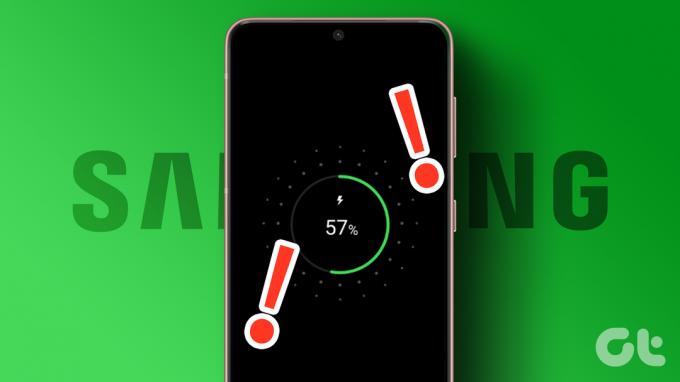
Samsung-telefon, der ikke oplader, er aldrig en ideel situation. Inden du bestiller en tid på det nærmeste servicecenter, skal du bruge nedenstående tricks til at safte det op og bringe det til live igen.
1. Fjern sagen
Brug af et billigt etui kan forhindre USB-stikket i at sætte korrekt i opladningsporten. Du skal muligvis kontrollere, om kabinettet tillader USB-porten at fungere korrekt. Ellers kan du fjerne coveret og prøve at oplade din Samsung Galaxy-telefon igen.
2. Vent et stykke tid
Efter en tung spilsession eller en stor opdatering på din Samsung Galaxy-telefon, kan enhedens temperatur blive unormalt høj. Du skal vente et stykke tid, lade din telefon køle af og prøve at oplade den igen. Temperaturerne bliver også høje, når du optager en lang visning i høj opløsning.
3. Genstart telefonen
Nogle gange kan en simpel genstart rette fejl som en Samsung Galaxy-telefonen oplader ikke. Du skal genstarte din telefon og prøve igen.
Trin 1: Stryg ned fra toppen for at få adgang til meddelelsescenteret.
Trin 2: Stryg ned igen for at afsløre hurtigskift-menuen.

Trin 3: Tryk på tænd/sluk-knappen øverst.
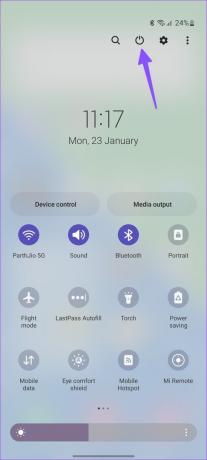
Trin 4: Vælg Genstart.
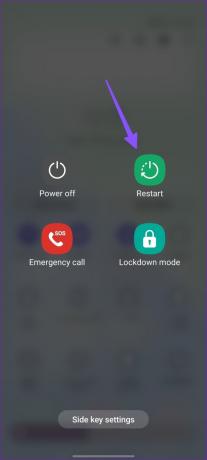
Vent på, at din Galaxy-telefon genstarter, og prøv derefter at oplade den igen.
4. Tjek strømadapteren
Du skal inspicere den medfølgende eller en tredjeparts strømadapter nøje for eventuelle skader. Du kan prøve at oplade en anden telefon eller enhed med den, og hvis problemet fortsætter, skal du købe en ny strømadapter. Du skal udskifte den med en ny og prøve at oplade din Samsung-telefon igen.
5. Tjek ladekablet
Mens Samsung har fjernet strømadaptere fra emballagen, tilbyder virksomheden stadig et datakabel med. De kunne dog være mere robuste derude. Over tid kan datakablet blive beskadiget på grund af slitage. Du bør nøje inspicere begge sider af datakablet.

Hvis det medfølgende kabel er beskadiget eller har tegn på revne, kan det forårsage problemer under opladning af telefonen. Du kan få en ny USB-kabel til opladning og dataoverførsel.
6. Rengør opladningsporten
En af vores Samsung Galaxy-telefoner har over tid opsamlet en masse snavs og støv. Vi tjekkede opladningsporten og rensede den ordentligt. Galaxy-telefonen begyndte at oplade bagefter. Du kan gøre det samme og rette op på, at Samsung-telefonen ikke oplader.
Prøv selv at rengøre opladningsporten eller få hjælp fra en professionel.
7. Se efter hardwareskader
Har du beskadiget din Samsung-telefon ved et uheld? Du skal tjekke opladningsporten for at sikre, at den ikke har lidt skade. Hvis det er tilfældet, skal du besøge det nærmeste servicecenter for at reparere havnen. Det skyldes, at en beskadiget USB-port ikke kan oplade telefonen, og den kan heller ikke understøtte dataoverførsel.
8. Deaktiver funktionen Beskyt batteri
Alle Samsung Galaxy-telefoner kommer med beskyttende batterifunktion, der begrænser opladningen til kun 85 %. Det er en bevidst adfærd for at forbedre levetiden for din enheds batteri. iOS kommer også med en lignende funktion kaldet ’Optimized Battery Charging.’ Du har mulighed for at deaktivere funktionen, så din Galaxy-telefon oplader over 85 %. Gå gennem trinene nedenfor for at foretage ændringer.
Trin 1: Stryg op fra startskærmen, og åbn Indstillinger.

Trin 2: Rul ned og tryk på 'Batteri og enhedspleje'.
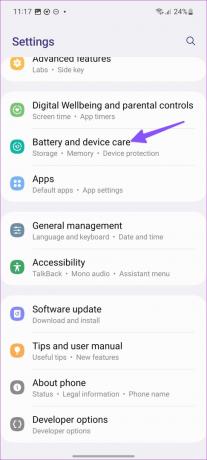
Trin 3: Tryk på Batteri.
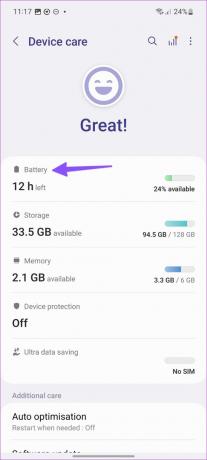
Trin 4: Tryk på "Flere batteriindstillinger".

Trin 5: Sluk for kontakten ved siden af Beskyt batteri.
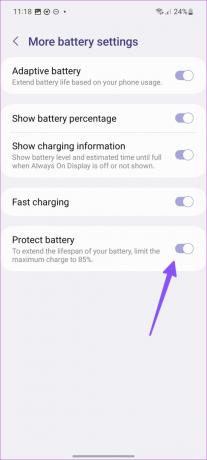
9. Afinstaller irrelevante apps
En af de nyligt installerede apps kan forårsage et opladningsproblem på din Samsung Galaxy-telefon. Du bør afinstallere sådanne apps og oplade din telefon igen.
Trin 1: Identificer nyligt installerede apps på din telefon.
Trin 2: Tryk længe på en app, og vælg Afinstaller.
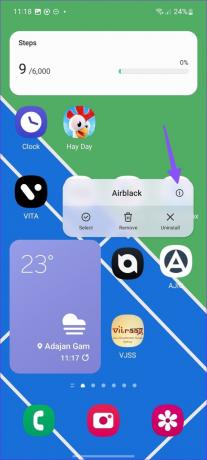
Trin 3: Gentag det samme for at fjerne alle irrelevante og sjældent brugte apps.
10. Prøv trådløs opladning
Samsungs Galaxy flagskib line-up understøtter trådløs opladning. Hvis standardopladningen ikke virker, kan du prøve trådløs opladning som en midlertidig løsning. Men den trådløse opladning vil ikke tilbyde høje hastigheder som den kablede.
Lad den op
Når ingen af trickene virker, skal du udskifte telefonens aldrende batteri. Du skal holde dig væk fra antivirus- eller enhedsbeskyttelsesapps på din Samsung-telefon. Disse apps ødelægger dine telefonfunktioner. Formåede du at løse opladningsproblemerne på din Samsung Galaxy-telefon? Hvilket trick virkede for dig? Del dine resultater i kommentarerne nedenfor.
Sidst opdateret den 23. januar 2023
Ovenstående artikel kan indeholde tilknyttede links, som hjælper med at understøtte Guiding Tech. Det påvirker dog ikke vores redaktionelle integritet. Indholdet forbliver upartisk og autentisk.
Skrevet af
Parth Shah
Parth har tidligere arbejdet hos EOTO.tech med at dække tekniske nyheder. Han er i øjeblikket freelancer hos Guiding Tech og skriver om apps-sammenligning, tutorials, softwaretip og tricks og dykker dybt ned i iOS-, Android-, macOS- og Windows-platforme.



